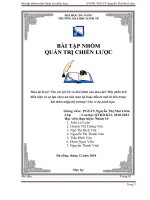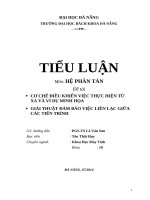Excel hàm index và hàm match trong excel, cách dùng và ví dụ minh họa
Bạn đang xem bản rút gọn của tài liệu. Xem và tải ngay bản đầy đủ của tài liệu tại đây (399.86 KB, 4 trang )
Excel - Hàm Index và hàm Match
trong Excel, cách dùng và ví dụ
minh họa
Hàm Index và hàm Match kết hợp với nhau sẽ giúp bạn lấy giá trị ở dòng
và cột thuộc các bảng khác nhau, với sự kết hợp ăn ý này bạn không còn
cần đến các hàm dò tìm khác (chỉ thực hiện được trên cùng bảng)
HƯỚNG DẪN SỬ DỤNG HÀM INDEX VÀ HÀM MATCH TRONG EXCEL
- VÍ DỤ MINH HỌA
Tải phiên bản Excel mới nhất: Excel 2013
Trước tiên để sử dụng kết hợp 2 hàm Index và hàm Match trong Excel,
bạn cần hiểu rõ cú pháp cũng như cách sử dụng của 2 hàm này:
- Hàm Index
+ Hàm Index dạng mảng:
Cú Pháp:
(Array,Row_num,[Column_num])
Trong Đó:
- Array: Phạm vi ô hoặc một hằng số mảng, bắt buộc
- Row_num: Chọn hàng trong mảng mà từ đó trả về một giá trị
- Column_num: Chọn cột trong mảng mà từ đó trả về một giá trị.
Bắt buộc phải có ít nhất một trong hai đối số Row_num và Column_num.
+ Hàm Index dạng tham chiếu:
Cú Pháp: INDEX(Reference,Row_num,[Column_num],[Area_num])
Trong Đó:
Reference:
Vùng
tham
chiếu,
bắt
buộc
- Row_num: Chỉ số hàng từ đó trả về một tham chiếu, bắt buộc.
- Column_num: Chỉ số cột từ đó trả về một tham chiếu, tùy chọn.
- Area_num: Số của vùng ô sẽ trả về giá trị trong reference. Nếu Area_num
được bỏ qua thì hàm INDEX dùng vùng 1, tùy chọn.
- Hàm Match
Cú Pháp: MATCH(Lookup_value,Lookup_array,[Match_type])
Trong Đó:
- Lookup_value: Giá trị tìm kiếm (giá trị số, văn bản, giá trị logic, tham chiếu
ô
đến
một
số,
văn
bản
hay
giá
trị
logic)
Lookup_array:
Mảng
để
tìm
kiếm,
bắt
buộc
- Match_type: Kiểu tìm kiếm. Không bắt buộc.
Có 3 kiểu tìm kiếm là:
1:Less
than
(Nhỏ
hơn
giá
trị
0:
Exact
match
(Chính
xác
giá
trị
-1:Greater than ( Lớn hơn giá trị tìm kiếm)
tìm
tìm
kiếm)
kiếm)
Khi bỏ qua không nhập gì thì hàm MATCH mặc định là 1.
Ví Dụ Minh Họa:
Cho các bảng dữ liệu như hình dưới, yêu cầu sử dụng hàm Index và hàm
Match để điền vào cột đơn giá cho mỗi mặt hàng dựa vào 2 bảng dữ liệu ở
dưới.
Nhập
công
thức
tại
ô E6
=INDEX($B$15:$F$19,MATCH(A6,$B$15:$B$19,0),MATCH(B6,$B$15:$
F$15,0)), Ta có kết quả như hình dưới
Trên đây, chúng tôi đã hướng dẫn các bạn cách sử dụng kết hợp hàm
Index và hàm Match trên bảng tính Excel để lấy giá trị ở dòng và cột ở các
bảng khác nhau và điền giá trị chính xác vào bảng dữ liệu. Bạn có thể sử
dụng cách làm này trên các phiên bản Office 2013, Office 2010, Office
2007 và Office 2003